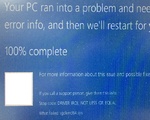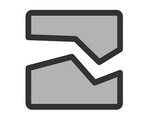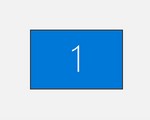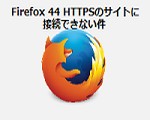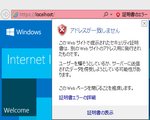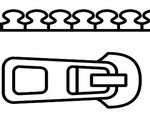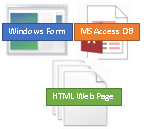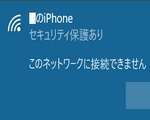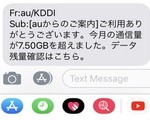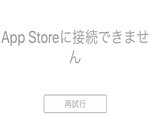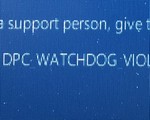Java Eclipse 4.7でWindowsの簡単なサンプルexeアプリを作成する手順
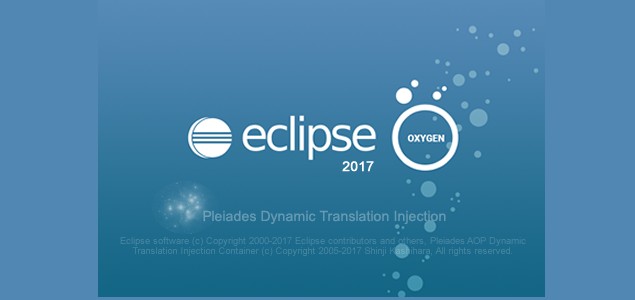
JavaでシンプルなWindowsのexeアプリを別のソフトの検証用に作成したかったので、色々ネットで調べて作ってみました。 Windows 8.1 64ビットの環境で作成。以下に手順をまとめてみました。
スポンサーリンク
📄 MOST VIEWED
Eclipseダウンロードと設定
- https://java.com/ja/download/にアクセス> >Java Runtime Environment をダウンロード>インストール。jre-8u171-windows-x64.exeは約70MB。
- http://mergedoc.osdn.jp/にアクセス>ページでEclipse 4.7 Oxygenを選択>Windows 64bit Full EditionのPlatformをDownload(pleiades-4.7.3-platform-win-64bit-jre_20180411.zipは約300MB)
- C:\pleiades\にZipファイルを右クリックして展開>C:\pleiades\eclipse\eclipse.exeを右クリックして管理者として実行
- Elipseメニュー>ヘルプ>新規ソフトウェアのインストール>作業対象:http://download.eclipse.org/windowbuilder/WB/integration/4.7/を入力>追加(ネット接続が必要)
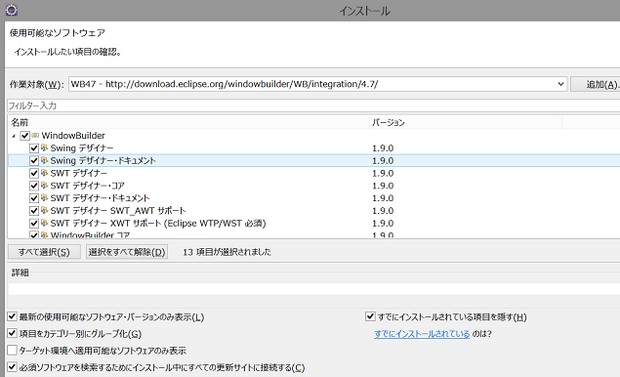
- WindowBuilderと配下の項目に全部チェックを入れる>次へ>次へ>同意して完了>Eclipseを今すぐ再起動
✅ PICK UP
Eclipseでプロジェクトとアプリケーションを作成
- Eclipseメニュー>ファイル>新規プロジェクトを選択>WindowBuilder - SWTデザイナ - SWT/JFace Javaプロジェクトを選択>次へ
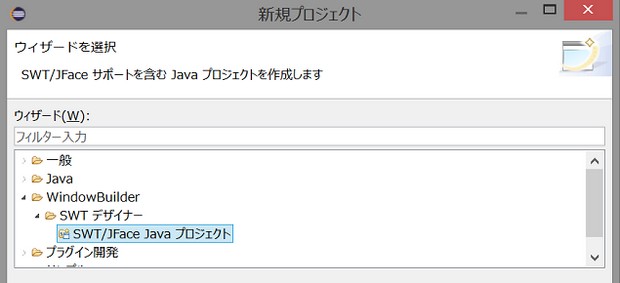
- プロジェクト名を入力:SWT01(適当な名前)、その他の項目はデフォルト>次へ>完了
- Eclipse画面左上のプロジェクトエクスプローラ>SWT01 - srcを右クリックし新規>その他>WindowBuilder - SWTデザイナ - SWT - アプリケーションウィンドウを選択>次へ
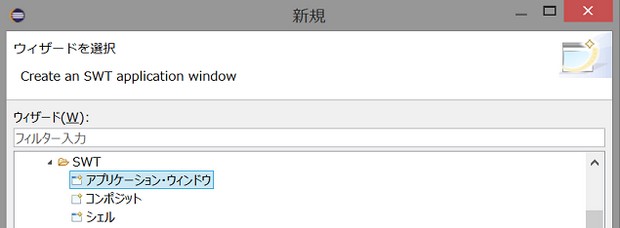
- 名前:SWT01.javaと入力(Create contents in:protected createContents() methodを選択)>完了
- Eclipse画面のSWT01.javaのコードが記載されてある下にあるデザインタブを押す。
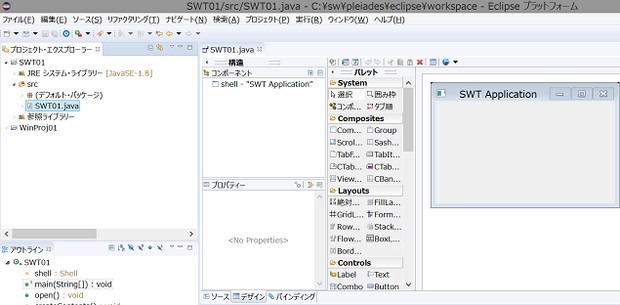
- コンポーネント画面の”shell - SWT Application”を右クリック>レイアウトの設定>GridLayout
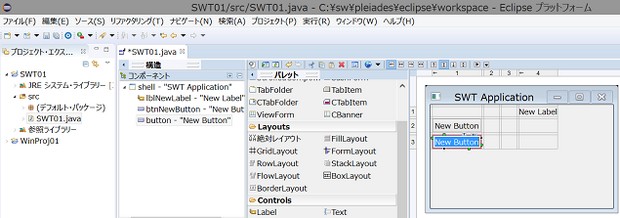
- パレット画面のControlsセクションからLabelボタンを押し>画面右のSWT Applicationの任意のGrid場所に配置(同様の操作で他のControl等を適当に追加)
- Eclipse画面左上のプロジェクトエクスプローラ>SWT01を右クリック>実行>Javaアプリケーション>SWT01を選択>OK>OK(動作を確認)
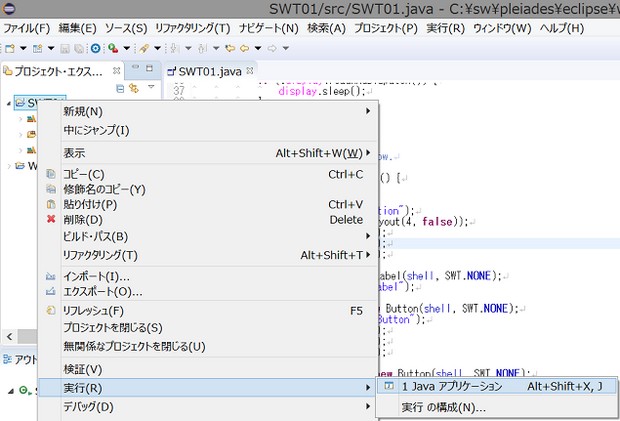
- Eclipseメニュー>ファイル>エクスポート>Java - 実行可能なJARファイル>次へ
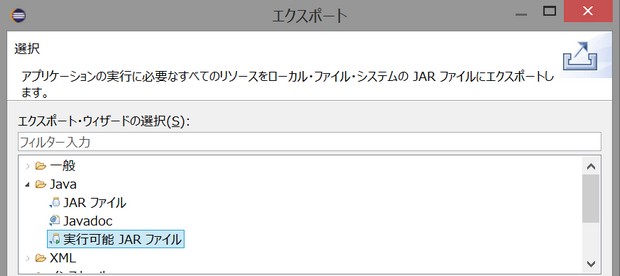
- エキスポート先:C:\folder\SWT01.jar>ライブラリー処理:生成されるJARに必須ライブラリーをパッケージ>完了
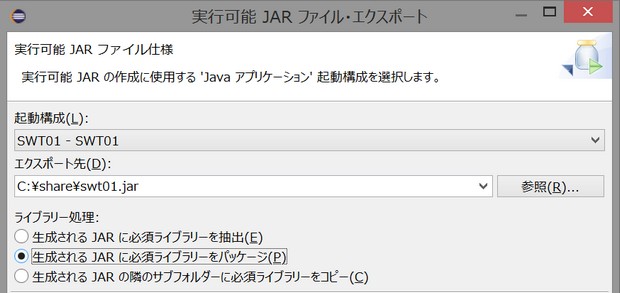
- C:\folder\SWT01.jarファイルが作成される(凄いシンプルなアプリでも約20MB)SWT01.jarファイルをダブルクリックして実行すると以下のような画面が表示される。
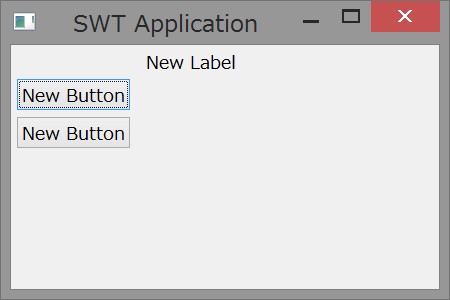
JARファイルをEXEに変換
- http://launch4j.sourceforge.net/にアクセス>Downloadページ(https://sourceforge.net/projects/launch4j/files/launch4j-3/3.12/)でlaunch4j-3.12-win32.exeをダウンロード(約7MB)
- launch4j-3.12-win32.exeを実行しインストール>C:\Program Files (x86)\Launch4j\launch4j.exeを起動
- Launch4jのBasicタブ>Output File:C:\folder\SWT01.exeと入力>JAR:C:\folder\SWT01.jarと入力
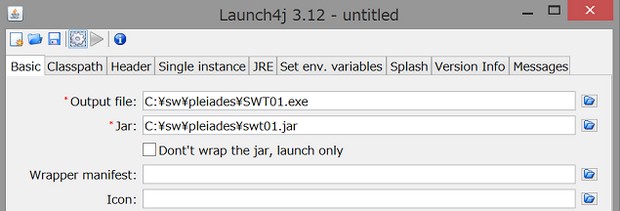
- Launch4jのJREタブ>Min JRE Version:1.7と入力(インストールしたJava REのバージョン以下)
- Launch4jの歯車アイコン(Build Wrapper)を選択>問題が無ければ”Compiling resources”や”Successfully created C:\folder\SWT01.exe”等のメッセージがLogに表示されEXEが作成される
- C:\folder\SWT01.exeを実行し動作確認
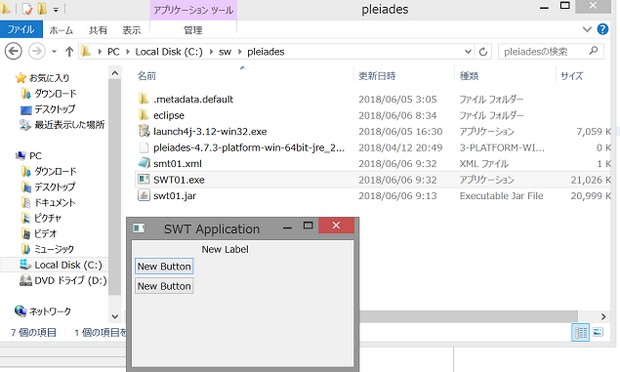
最後に
SDKとEclipseをインストールなしにJARファイルが作成できるなんて便利ですよね。
今回はhttp://mergedoc.osdn.jp/でダウンロードできるEclipseのPlatform版を使用しましたが、JAVA版を使用しても同じ手順で可能だと思います。ZIPされて約1.46GBと少し大きいサイズですが。
スポンサーリンク
📄 関連記事
スポンサーリンク
📑 効率化
📑 PCトラブル
📑 iPhone
📑 Windows CPU
📑 エンジニア
こんな記事も読まれてます。
TRAVEL JAPAN
国内旅行 記事一覧
TRAVEL ABROAD
海外旅行 記事一覧
CATEGORY
カテゴリ
📂外資系企業へ転職・働き方:外資系企業の転職,英語,面接,働き方
📂国内旅行150ヵ所を紹介:北海道,屋久島
- 富士山周辺:山梨,静岡,山中湖,河口湖,朝霧高原
- 長野・岐阜:穂高岳,乗鞍岳,車山高原,上高地
- 箱根:箱根ロープウェイ,芦ノ湖海賊船,箱根神社,箱根の展望台
- 伊豆:伊東,下田,中伊豆
- 東京・神奈川お台場,高尾山,奥多摩,江ノ島,横浜
📂海外出張10カ国,50ヵ所以上観光:スペイン,インド,台湾.飛行機対策
📂健康:胃痛,風邪予防,食,メンタル
📂子育て:英語,育て方,旅行
📂PC関連:エンジニアの苦悩,効率化,Windowsのトラブル対応
- ブログ作成:アクセス数,アドセンス,HTML・CSS
- ASP.NET C#:サンプルコード等々
- SQL:SQL Server, Oracle関連
- モバイル:Android,iPhone,ポケモンGO
📂海外ドラマ:海外ドラマ・映画のレビューと感想
📂車関連:海外のレンタカー,試乗レポート,軽自動車,等々
📂物件:新築一戸建て 申し込みから購入・引渡しまで色々あったこと
PROFILE
プロフィール
Copyright 2016-2019 KoReKuRai All Rights Reserved.